מוקדם יותר כיסינו טיפ להוספת גבולות לשלכםתמונות. במדריך זה, ניכנס להוסיף פרטים נוספים לגבול שלך, כלומר להוסיף קצוות מעניינים ורכים לתמונה כדי להעניק לה תחושה אחרת.
אנו נשתמש באותה תמונה אותה כיסינו במדריך האחרון.

ודא ששכבת הרקע שלך אינה נעולה. אתה יכול לבטל את הנעילה על ידי לחיצה כפולה עליו ושנה אותו (אם תרצה). פתחו את התמונה לעיל בפוטושופ, בחרו בכלי מרקם מלבני. לאחר בחירת הכלי, צייר בחירה שתגיע בסביבות 1/3 אינץ 'מכל קצוות התמונה.
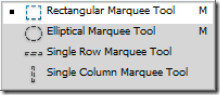

לאחר ביצוע הבחירה, לחץ עליו באמצעות לחצן העכבר הימני ובחר נוצה.
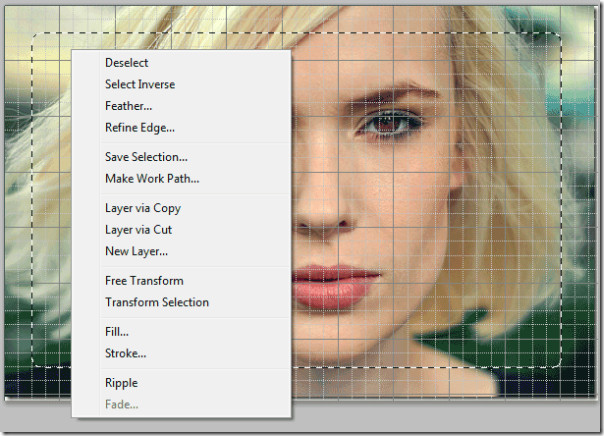
השאר את רדיוס הנוצות כברירת מחדל שהוא 5 פיקסלים ולחץ על OK. זכור, אם אתה רוצה נוצות גדולות הוסף מספר גדול יותר.
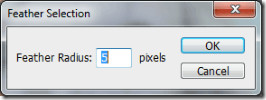
כעת נוסיף מסיכת שכבה על התמונה שלנו. לשם כך לחץ על כפתור 'הוסף מסיכת שכבה'. ברגע שתוסיף מסיכת שכבה, תראה השפעה קבועה לתמונה שלך.
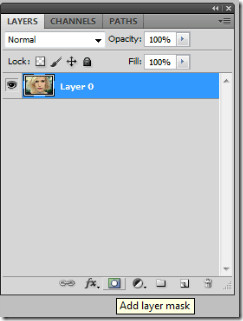
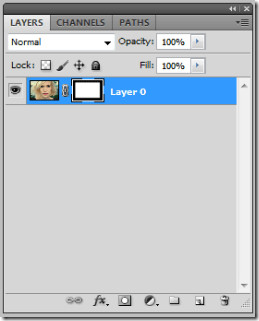
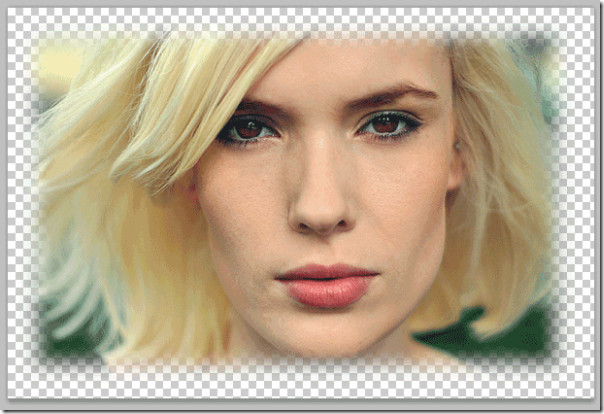
ממשיכים הלאה, הוסיפו שכבה חדשה והפכו את צבע החזית 'אפור כהה' (# 383838).
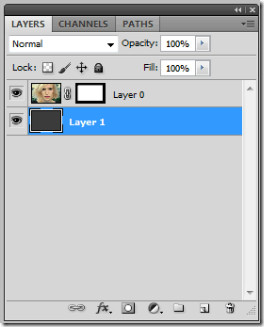
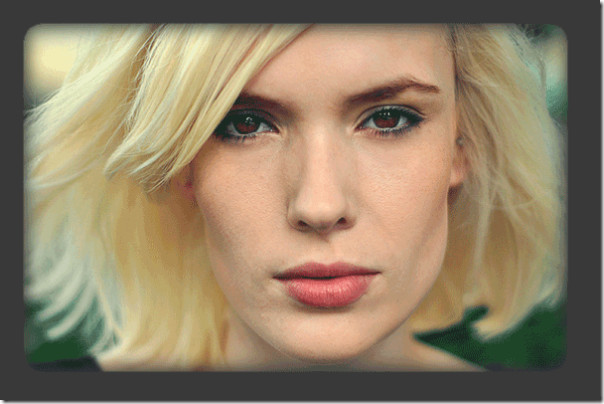
כעת אנו מבצעים את הנגיעות האחרונות בגבולנו. בחר את שכבת המסכה שיצרנו בחלק העליון של התמונה שלנו.
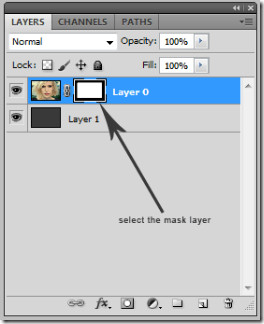
נווט אל מסנן -> משיכות מברשת -> קצוות מבטאים ובצע את ההגדרות הבאות. הגדר את רוחב הקצה ל 1, בהירות הקצה ל 50 וה חלקות ל 9.
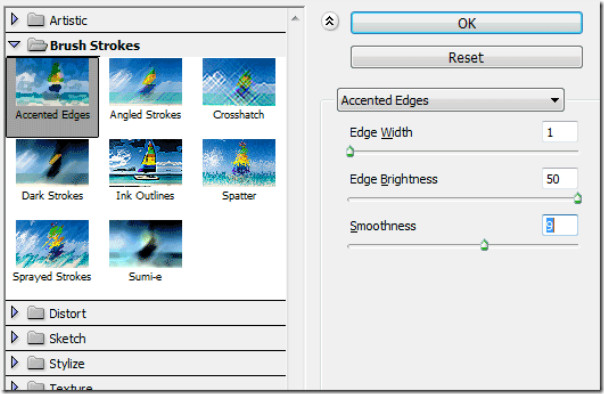
לבסוף, כך נראית הגמר שלך. אתה יכול להבחין בקצוות יציבים בגבולות שהיו זמינים באמצעות שכבת מסכה ונוצות.
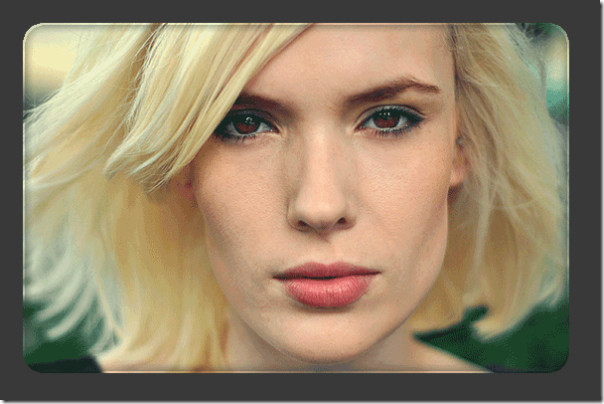

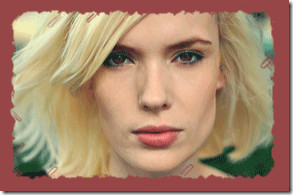
נוצות פשוטות! ספר לנו איזה טיפ פוטושופ אחר תרצה ללמוד.













הערות